Korjaus: The Sims 4 pätkii, viivästyy tai jäätyy jatkuvasti
Miscellanea / / September 14, 2022
EA Origin on online-digitaalinen jakelualusta videopelien ostamiseen ja pelaamiseen. EA julkaisi vuonna 2014 The Sims 4, joka on saatavilla sekä Origin- että Steam-alustalla. Uuden päivityksen laajennuksen jälkeen jotkut pelaajat kohtaavat änkytystä, viiveitä ja jäätymisongelmia pelatessaan Sims 4 -peliä.
Pelin suorittaminen vaatii riittävän laitteiston kokoonpanon toimiakseen kunnolla, varsinkin PC: llä, koska kaikilla ei välttämättä ole tällaista kokoonpanoa pelatakseen peliä täydellä resoluutiolla ja korkeammalla FPS: llä. Se on melko yleistä useimmille PC-nimikkeille, koska ne kaipaavat suorituskykyä. Tässä olemme toimittaneet vaiheet Sims 4:n änkytys- ja viiveongelmien korjaamiseen.
On valitettavaa, että jotkin Sims 4 PC -pelaajat kohtaavat useita ongelmia, kuten pätkimistä, viiveitä, kaatumisia, kehysten putoamista jne. pelin aikana. Yhteensopivuustekijästä riippuen se voi olla vakava ongelma joissakin tietokoneissa. Joten on aina parempi korjata ongelma, jotta voit ainakin pelata peliä kunnioitetulla FPS-määrällä. Tällaisen ongelman taustalla voi olla useita syitä, jotka voidaan ratkaista noudattamalla tätä opasta.

Sivun sisältö
- Tarkista järjestelmävaatimukset
-
Korjaus: Sims 4 pätkii ja viivästyy pahasti
- 1. Käytä käynnistysasetuksia
- 2. Päivitä näytönohjaimet
- 3. Suorita peli järjestelmänvalvojana
- 4. Aseta korkea prioriteetti Task Managerissa
- 5. Tarkista pelitiedostojen eheys
- 6. Muuta GPU-asetuksia
- 7. Poista koko näytön optimoinnit käytöstä
- 8. Päivitä Sims 4
Tarkista järjestelmävaatimukset
Tarkista Sims 4 -pelin järjestelmävaatimukset alta varmistaaksesi, että tietokoneesi kokoonpano vastaa pelin järjestelmävaatimuksia.
Mainokset
Järjestelmän vähimmäisvaatimukset:
- Vaatii 64-bittisen prosessorin ja käyttöjärjestelmän
- Käyttöjärjestelmä: 64 bittiä vaaditaan. Windows 7 (SP1), Windows 8, Windows 8.1 tai Windows 10
- Prosessori: 1,8 GHz Intel Core 2 Duo, AMD Athlon 64 Dual-Core 4000+ tai vastaava (tietokoneille, joissa on sisäänrakennettu grafiikkapiirisarjoja, peli vaatii 2,0 GHz Intel Core 2 Duo, 2,0 GHz AMD Turion 64 X2 TL-62 tai vastaava)
- Muisti: 4 Gt RAM-muistia
- Grafiikka: 128 Mt video-RAM-muistia ja tuki Pixel Shader 3.0:lle. Tuetut näytönohjaimet: NVIDIA GeForce 6600 tai parempi, ATI Radeon X1300 tai parempi, Intel GMA X4500 tai parempi
- DirectX: Versio 9.0
- Verkko: Laajakaista Internet-yhteys
- Varastointi: 17 Gt vapaata tilaa
Suositellut järjestelmävaatimukset:
- Vaatii 64-bittisen prosessorin ja käyttöjärjestelmän
- Käyttöjärjestelmä: 64-bittinen Windows 7 (SP1), 8, 8.1 tai 10
- Prosessori: Intel Core i5 tai uudempi, AMD Athlon X4
- Muisti: 8 Gt RAM-muistia
- Grafiikka: NVIDIA GTX 650 tai parempi
- DirectX: Versio 9.0
- Verkko: Laajakaista Internet-yhteys
- Varastointi: 18 Gt vapaata tilaa
Korjaus: Sims 4 pätkii ja viivästyy pahasti
Pelin sisäisten viiveiden tai kehysten pudotusongelmien korjaaminen ei ole helppoa, koska se riippuu useista tekijöistä, kuten PC: stä laitteisto, pelin näytön resoluutio, FPS: n enimmäismäärä, ristiriitaiset kolmannen osapuolen sovellukset ja lisää. Joten suosittelemme, että yrität noudattaa kaikkia menetelmiä yksitellen, kunnes ongelma korjataan tai vähenee. Pelin sisäisten grafiikkaan liittyvien asetusten muuttaminen tai niiden pitäminen alhaisina voi korjata useita ongelmia hetkessä.
Se voi sisältää pelin näytön resoluution, pelin sisäisen tekstuuriresoluution, varjon resoluution, maksimitarkkuuden Kuvataajuus, näytettyjen merkkien määrä tai muut visuaaliset tehosteet, jotka vaativat korkeampaa grafiikkaa tai muisti. Joten voit kokeilla alla olevia vaiheita ja yrittää vähentää viiveitä tai kehysten pudotuksia jossain määrin riippuen siitä, millä resoluutiolla ja laadulla pelaat, FPS-määrää lukuun ottamatta.
1. Käytä käynnistysasetuksia
- Avaa Steam-asiakasohjelmasi > Siirry Kirjasto > Oikealla painikkeella Sims 4:ssä.
- Valitse Ominaisuudet > päällä Kenraali välilehti, löydät Käynnistä Options.
- Anna käynnistysasetukset -koko näyttö = Pakottaa moottorin käynnistymään koko näytön tilassa.
2. Päivitä näytönohjaimet
- Oikealla painikkeella päällä Aloitusvalikko avaamaan Pikakäyttövalikko.
- Klikkaa Laitehallinta luettelosta.
- Nyt, tuplaklikkaus päällä Näytön sovittimet luokkaa laajentaaksesi luetteloa.
- Sitten oikealla painikkeella näytönohjaimen nimessä.
- Valitse Päivitä ohjain > Valitse Hae ohjaimia automaattisesti.
- Päivitys lataa ja asentaa automaattisesti uusimman version, jos se on saatavilla.
- Kun olet valmis, muista käynnistää tietokoneesi uudelleen tehosteiden muuttamiseksi.
3. Suorita peli järjestelmänvalvojana
Varmista, että käytät pelin exe-tiedostoa järjestelmänvalvojana, jotta voit välttää käyttöoikeusongelmien käyttäjätilin hallinnan. Sinun tulisi myös käyttää Steam-asiakasohjelmaa järjestelmänvalvojana tietokoneellasi. Tehdä tämä:
- Oikealla painikkeella Sims 4 exe -pikakuvaketiedostossa tietokoneellasi.
- Valitse nyt Ominaisuudet > Napsauta Yhteensopivuus -välilehti.
- Muista klikata Suorita tämä ohjelma järjestelmänvalvojana valintaruutu merkitäksesi sen.
- Klikkaa Käytä ja valitse OK tallentaaksesi muutokset.
4. Aseta korkea prioriteetti Task Managerissa
Aseta pelisi etusijalle korkeammassa segmentissä Tehtävienhallinnan avulla, jotta Windows-järjestelmäsi ajaa peliä oikein. Tehdä tämä:
Mainokset
- Oikealla painikkeella päällä Aloitusvalikko > Valitse Tehtävienhallinta.
- Klikkaa Prosessit välilehti > Oikealla painikkeella Sims 4 -pelitehtävässä.
- Valitse Aseta prioriteetti to Korkea.
- Sulje Tehtävienhallinta.
- Suorita lopuksi Sims 4 -peli tarkistaaksesi ongelman.
5. Tarkista pelitiedostojen eheys
Jos pelitiedostoissa on ongelma ja se jotenkin vioittuu tai puuttuu, varmista, että suoritat tämän menetelmän tarkistaaksesi ongelman helposti. Tehdä niin:
Tarkista pelitiedostot Steamissä:
- Tuoda markkinoille Steam > Napsauta Kirjasto.
- Oikealla painikkeella päällä Sims 4 asennettujen pelien luettelosta.
- Napsauta nyt Ominaisuudet > Siirry osoitteeseen Paikalliset tiedostot.

Mainokset
- Klikkaa Tarkista pelitiedostojen eheys.
- Sinun on odotettava prosessia, kunnes se on valmis.
- Kun olet valmis, käynnistä tietokone uudelleen.
Tarkista pelitiedostot Epicissä:
Alkuperälle:
- Avaa Alkuperäinen asiakas PC: llä.
- Mene Oma pelikirjasto > Valitse Sims 4 asennettujen pelien luettelosta.
- Napsauta nyt asetukset kuvake > Valitse Korjaus.
- Odota, että asiakas tekee työn puolestasi.
- Kun olet valmis, sulje asiakas ja käynnistä tietokone uudelleen muuttaaksesi tehosteita välittömästi.
Mainos
EA Desktop:
- Avaa EA Desktop asiakas > Siirry 'Kokoelmani'.
- Nyt, oikealla painikkeella päällä Sims 4 pelien listalta.
- Klikkaa Korjaus ja odota, että vahvistusprosessi on valmis.
- Kun olet valmis, muista käynnistää tietokone uudelleen, jotta muutokset otetaan käyttöön.
6. Muuta GPU-asetuksia
Muista muuttaa tietokoneen näytönohjaimen asetuksia noudattamalla alla olevia ohjeita tarkistaaksesi, onko ongelma korjattu vai ei.
Nvidialle:
- Avaa Nvidian Ohjauspaneeli > Napsauta hiiren kakkospainikkeella työpöytänäyttöä.
- Napsauta Nvidia Ohjauspaneeli > Napsauta Hallitse 3D-asetuksia.
- Valitse Ohjelma-asetukset > Etsi Sims 4 ja lisää peli manuaalisesti, jos sitä ei ole luettelossa:
- Monitor Tech: G-Sync (jos saatavilla)
- Esihahmonnettujen kehysten enimmäismäärä: 2
- Säikeinen optimointi: Päällä
- Virranhallinta: Suosi maksimaalista suorituskykyä
- Tekstuurisuodatus – Laatu: Suorituskyky
AMD: lle:
- Monitor Tech: G-Sync (jos saatavilla)
- Esihahmonnettujen kehysten enimmäismäärä: 2
- Säikeinen optimointi: Päällä
- Virranhallinta: Suosi maksimaalista suorituskykyä
- Tekstuurisuodatus – Laatu: Suorituskyky
7. Poista koko näytön optimoinnit käytöstä
Koko näytön optimointi ja DPI-asetukset ovat Windowsin oletusasetukset. Yritä poistaa se käytöstä seuraavasti:
- Etsi Sims 4 -pelihakemisto.
- Etsi Sims 4.exe-tiedosto ja napsauta sitä hiiren kakkospainikkeella.
- Valitse Ominaisuudet > Napsauta Yhteensopivuus-välilehteä.
- Valitse "Poista koko näytön optimoinnit käytöstä" -ruutu.
- Napsauta nyt Muuta korkean DPI: n asetusta -painiketta.
- Valitse "Ohita korkean DPI: n skaalauskäyttäytyminen" > valitse "Sovellus" avattavasta valikosta.
- Napsauta Käytä ja sitten OK tallentaaksesi muutokset.
8. Päivitä Sims 4
Jos et ole päivittänyt Sims 4 -peliäsi vähään aikaan, tarkista päivitykset ja asenna uusin korjaustiedosto (jos saatavilla) noudattamalla alla olevia ohjeita. Tehdä tämä:
Steam käyttäjät:
- Avaa Steam asiakas > Siirry Kirjasto > Napsauta Sims 4 vasemmasta ruudusta.
- Se etsii automaattisesti saatavilla olevan päivityksen. Jos päivitys on saatavilla, napsauta sitä Päivittää.
- Päivityksen asentaminen voi kestää jonkin aikaa > Kun olet valmis, sulje Steam-asiakas.
- Käynnistä lopuksi tietokoneesi uudelleen tehdäksesi muutokset ja yritä sitten käynnistää peli uudelleen.
Epic Launcherin käyttäjät:
- Avaa Epic Launcher asiakas > Siirry Kirjasto > Etsi Sims 4 vasemmasta ruudusta.
- Sims 4 -sovelluksessasi sinun on napautettava kolmen pisteen kuvaketta.
- Varmista, että tarkistat automaattisen päivityksen saadaksesi uuden päivityksen asennuksen automaattisesti.

- Se etsii automaattisesti saatavilla olevan päivityksen. Jos päivitys on saatavilla, napsauta sitä Päivittää.
- Käynnistä lopuksi tietokoneesi uudelleen tehdäksesi muutokset ja yritä sitten käynnistää peli uudelleen
Alkuperälle:
- Avaa Alkuperä asiakas tietokoneessa > Napsauta Sovellusasetukset.
- Etsi nyt Asiakaspäivitys osio > Tässä sinun on tehtävä Kiihottua the Automaattiset pelipäivitykset vaihtoehto.
EA Desktop:
- Käynnistä EA Desktop asiakas tietokoneella.
- Varmista, että olet kirjautunut oikealle EA-tilille.
- Suuntaa kohti Profiili -osio oikeassa yläkulmassa.
- Napsauta nyt alanuolikuvake profiilin vieressä > Napsauta asetukset avattavasta valikosta.
- Klikkaa ladata välilehti > alle Päivitykset osiosta, sinun on tehtävä Kiihottua the Päivitä pelit automaattisesti vaihtaa.
- Sinun pitäisi myös Kiihottua the Ota taustapalvelut käyttöön vaihtaa, jotta asiat sujuvat sujuvasti.
- Kun olet valmis, käynnistä EA Desktop -asiakasohjelma uudelleen, jotta muutokset otetaan käyttöön välittömästi.
Siinä se, kaverit. Oletamme, että tämä opas on hyödyllinen sinulle. Lisäkysymyksiä varten voit kommentoida alla.

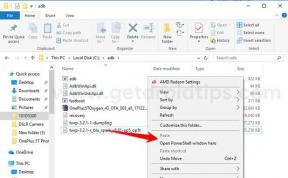
![Stock ROM -levyn asentaminen Hyundai Koral 7M4: lle [laiteohjelmiston Flash-tiedosto]](/f/bc9e2e75a9fb3223f710d044cc379c7b.jpg?width=288&height=384)
![Stock ROM -levyn asentaminen Sanxing T320 -laitteeseen [Firmware Flash File / Unbrick]](/f/cb8e511547a821880183f3341ce5ef66.jpg?width=288&height=384)